Windows Server 2016 RDS環境において,以下のようなエラーが出る場合があります。
この問題は,アカウントからサインアウトし,もう一度サインインすると解決できることがよくあります。 今すぐサインアウトしない場合,作成するファイルや変更の内容はすべて失われます。
This problem can often be fixed by signing out of your account and then signing back in. If you don’t sign out now, any files you create or changes you make will be lost.
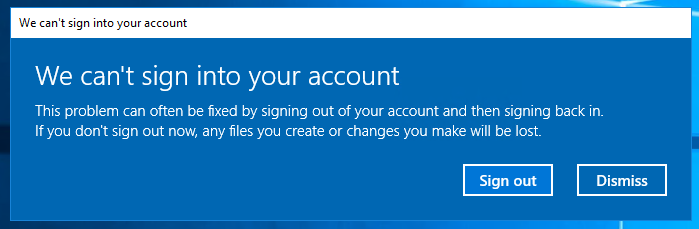
We can’t sign into your account. This problem can oftenbe fixed by signing out of your account and then signing back in.
そして,TEMPのユーザープロファイルが作成されてしまい,自分のユーザプロファイルが作られないという症状です。
サインアウトすると解決する,といったメッセージが出ますが,特に解決にはつながりません。
原因として何が考えられるでしょうか。
ユーザープロファイルディスクへのアクセス権が足りていない
可能性として考えられるのが,ユーザープロファイルディスク(UPD)を使用している場合に,UPDの保存領域へのアクセス権が十分ではない場合にこの症状が発生します。
特に,UPDの保存場所を後から変更した場合に,共有のパーミッションが失われてしまうということがあります。
UPDの共有パーミッションには,セッションホストサーバーのコンピューターオブジェクトに対して,フルコントロールの共有権限を付けなければなりません。
通常,初期セットアップのウィザードを進めていけば問題なくこの共有権限が付与されるのですが,あとからUPDのパスを変更した場合には権限が失われてしまいます。
それで,以下の手順で権限を確認しましょう。
UPDのパスに共有の権限が付いているかどうか確認する
UPDを保存しているディレクトリのプロパティを開き,「共有」タブから,パーミッションの詳細画面を開きます。
そして,セッションホストサーバーのコンピューターオブジェクトに対して,Full Controlのアクセス権限を付与します。
セッションホストサーバーが複数台存在する場合には,すべてのコンピューターオブジェクトに対して権限を付けなければなりません。
これで,再びRDSにアクセスを試みると,問題が解消していることを確認できると思います。
以上,Windows 2016 RDSの環境で「アカウントにサインインできません」というエラーがでる場合の対処法でした。

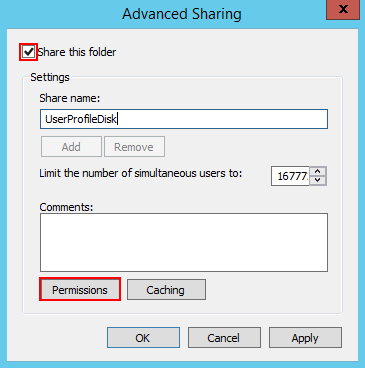
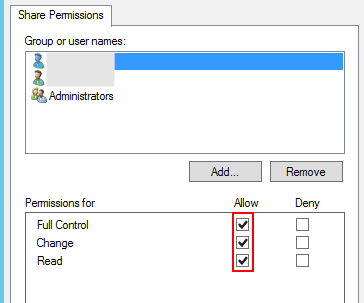
コメント